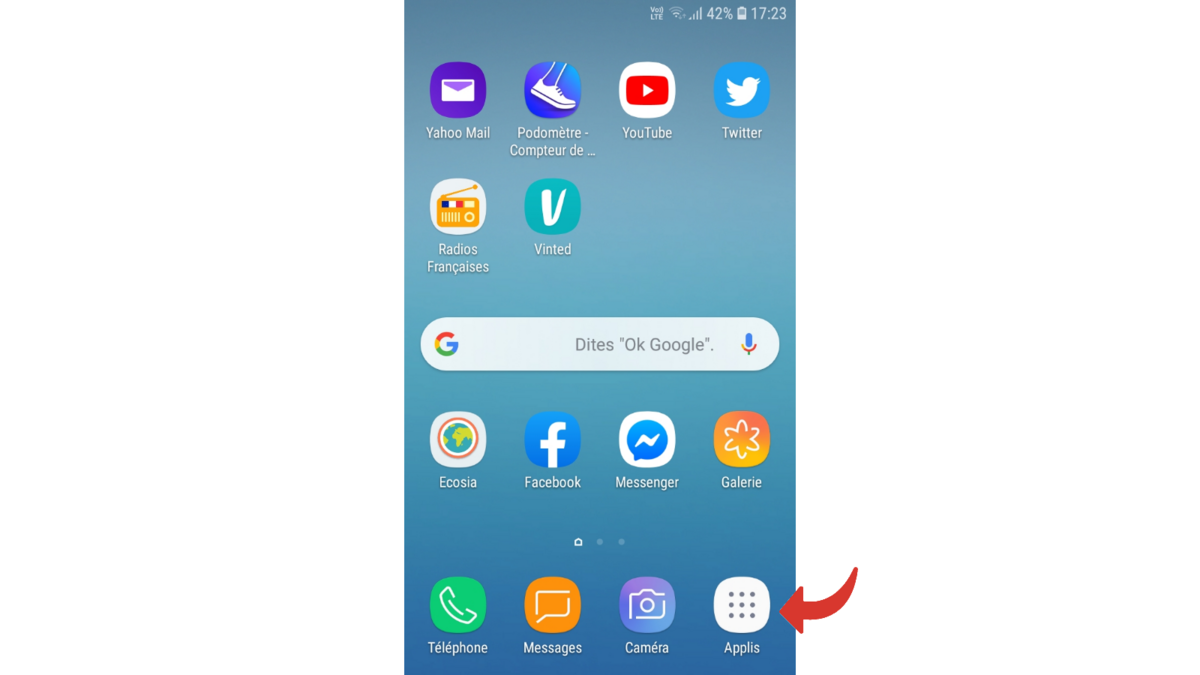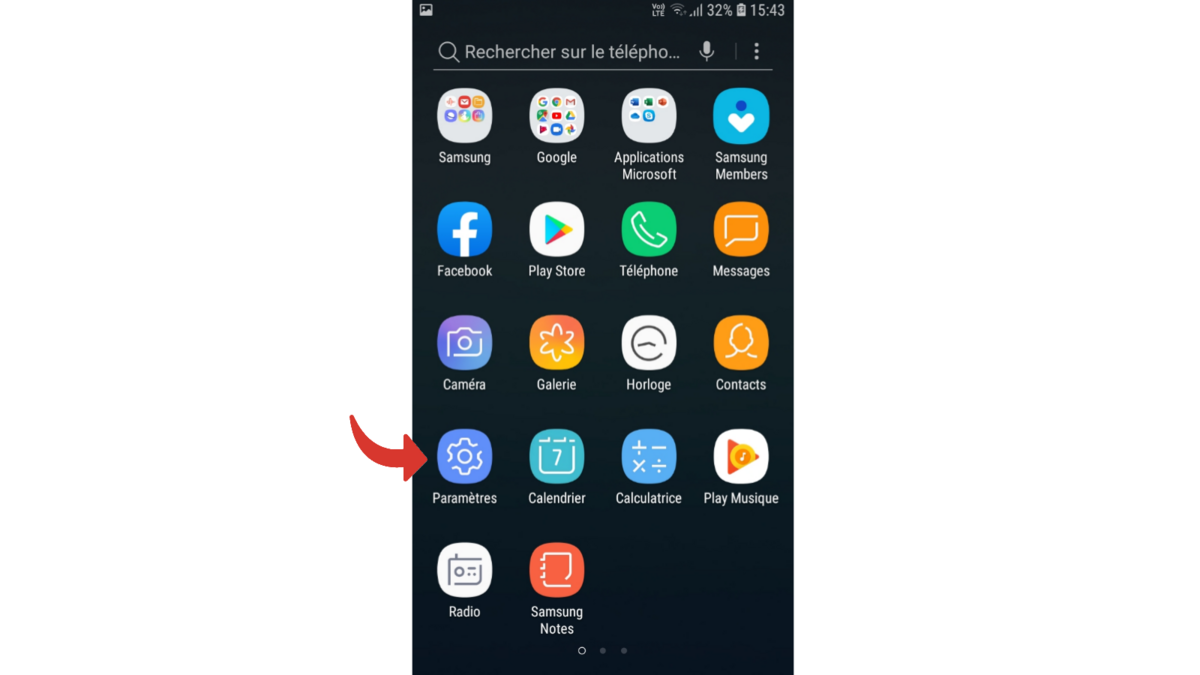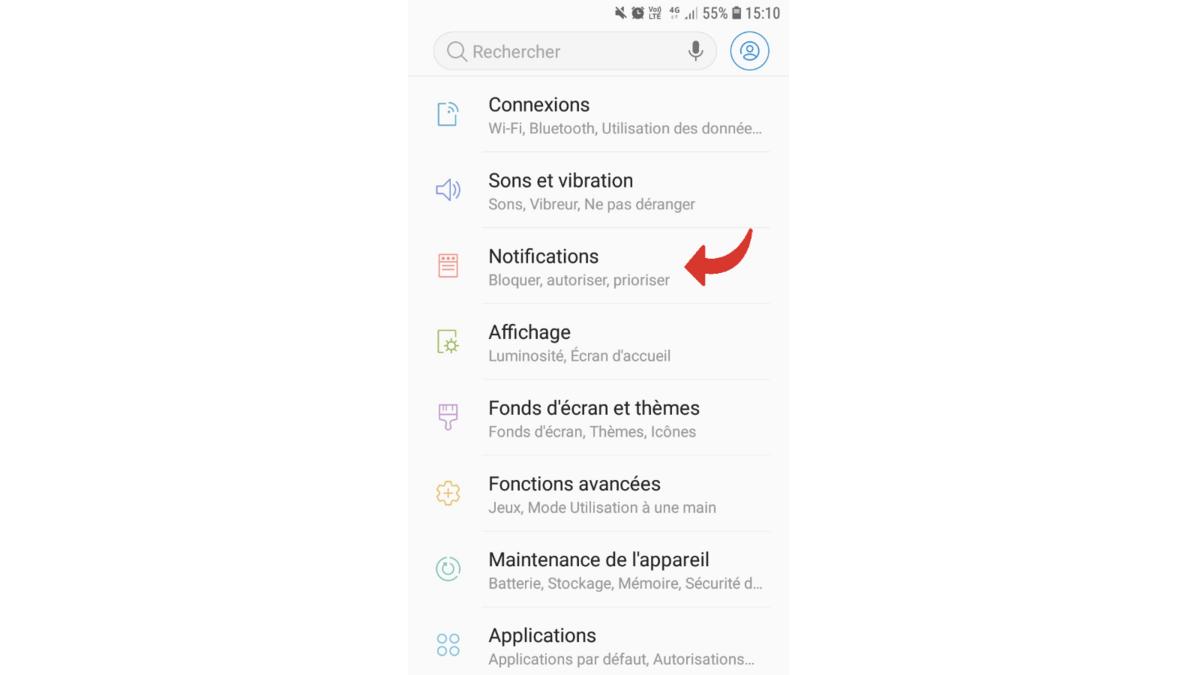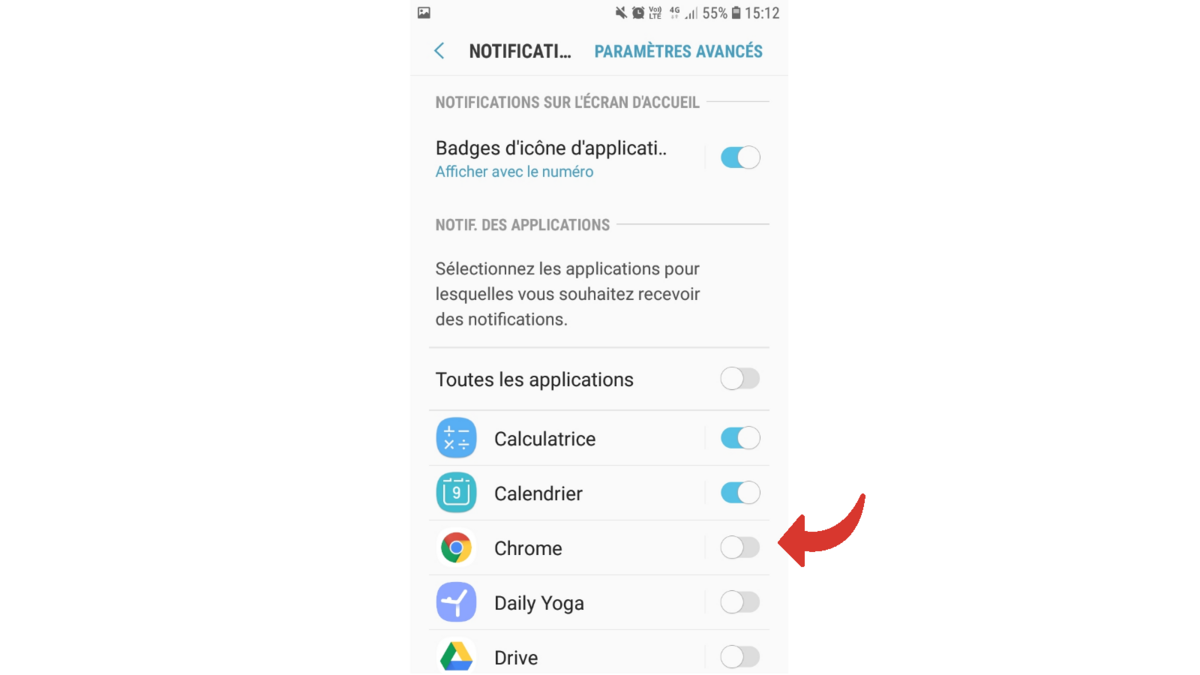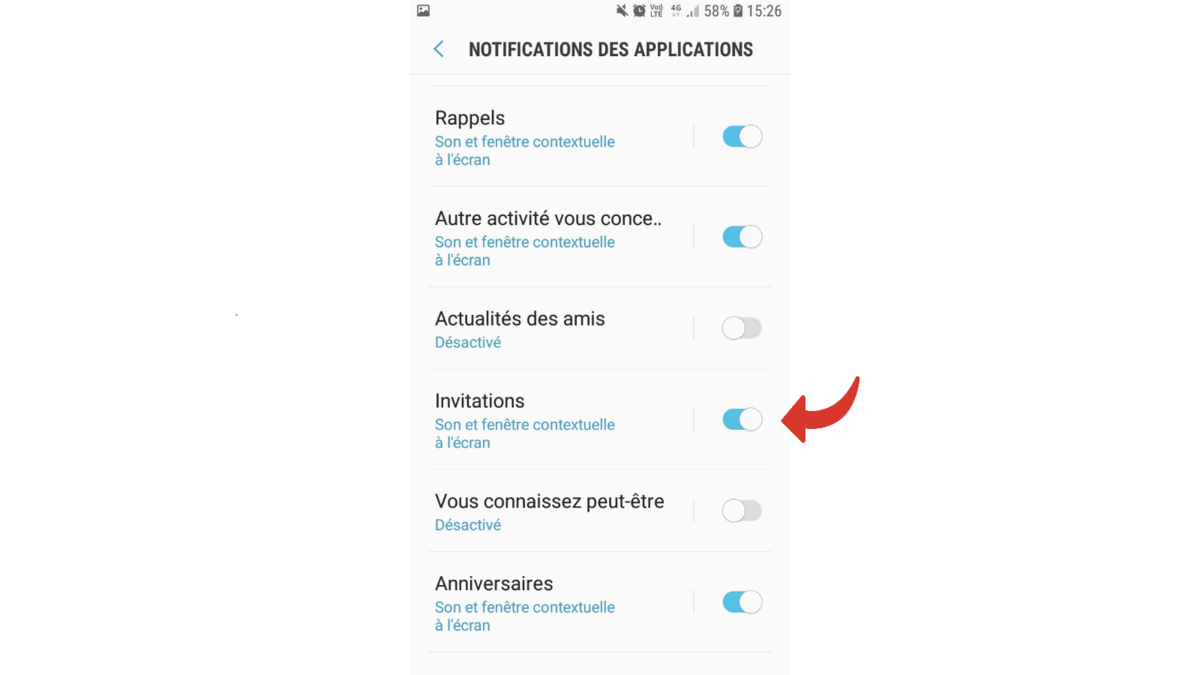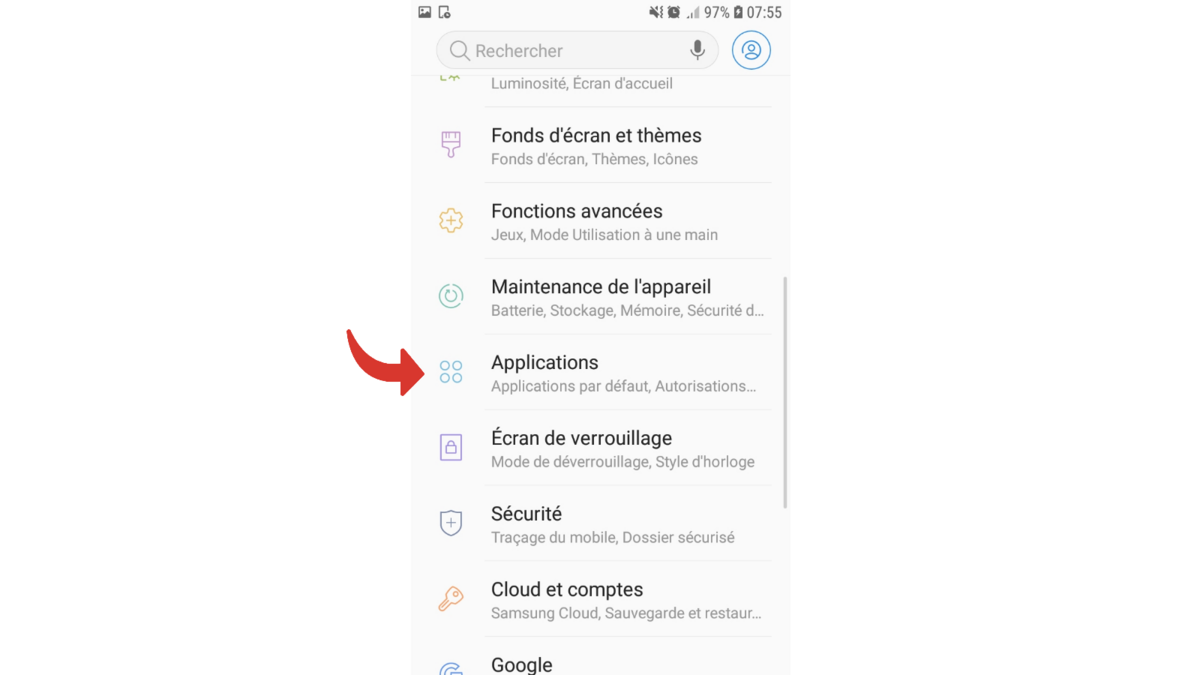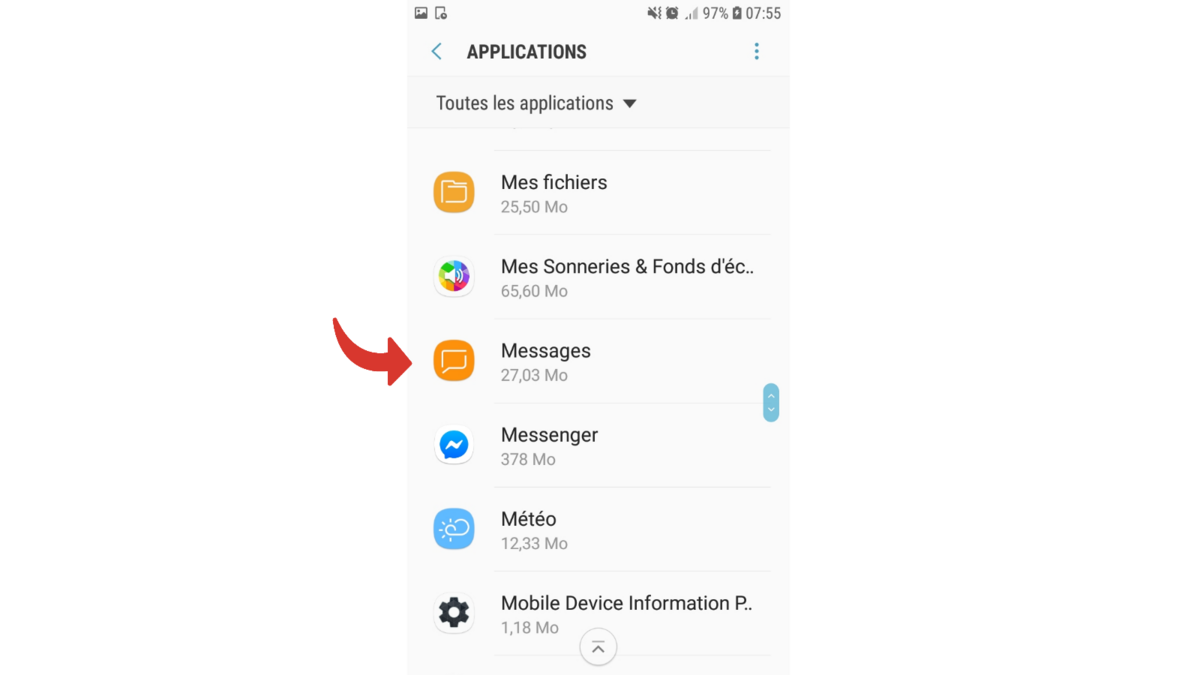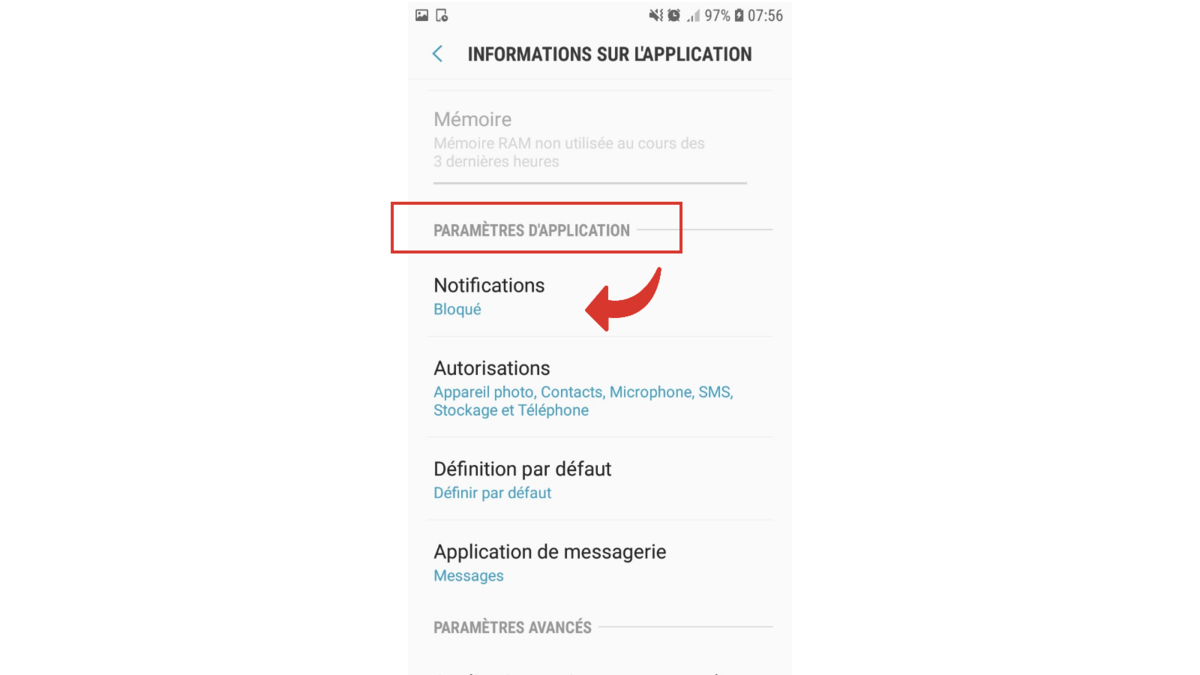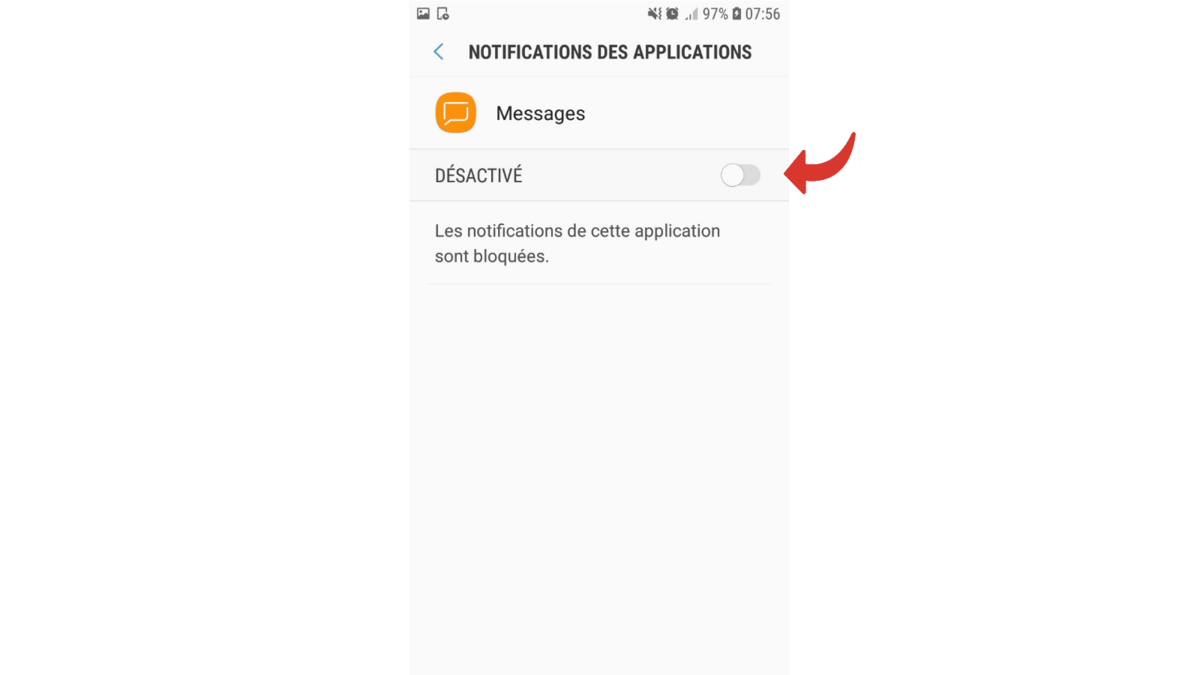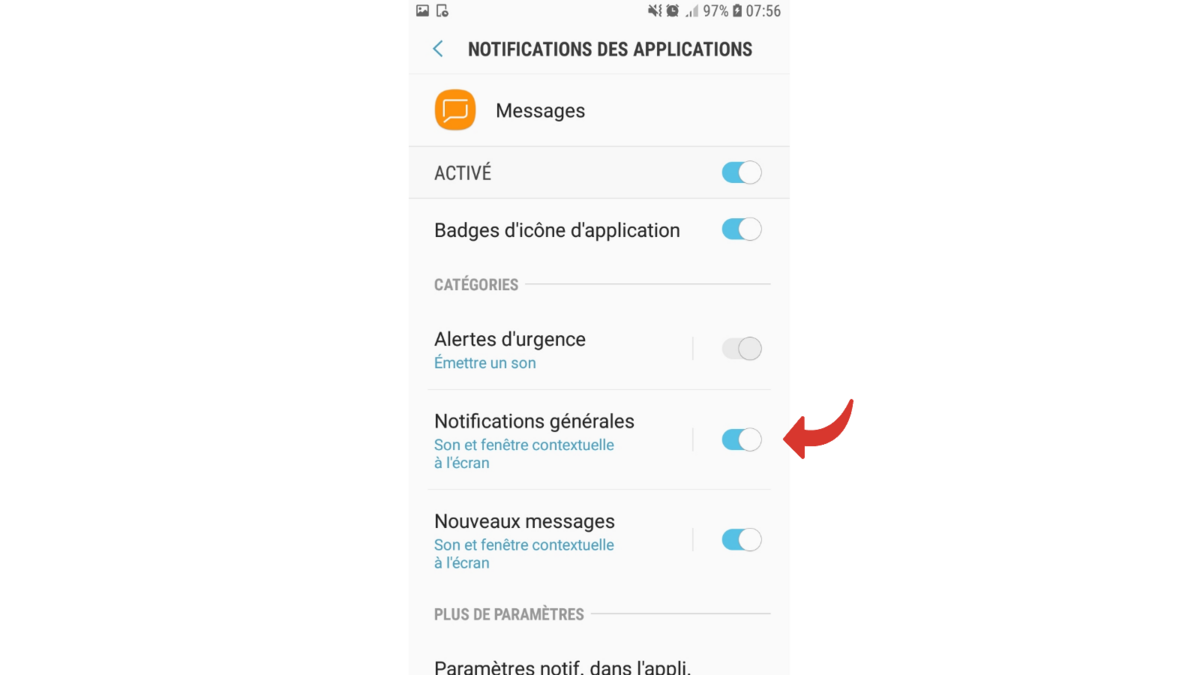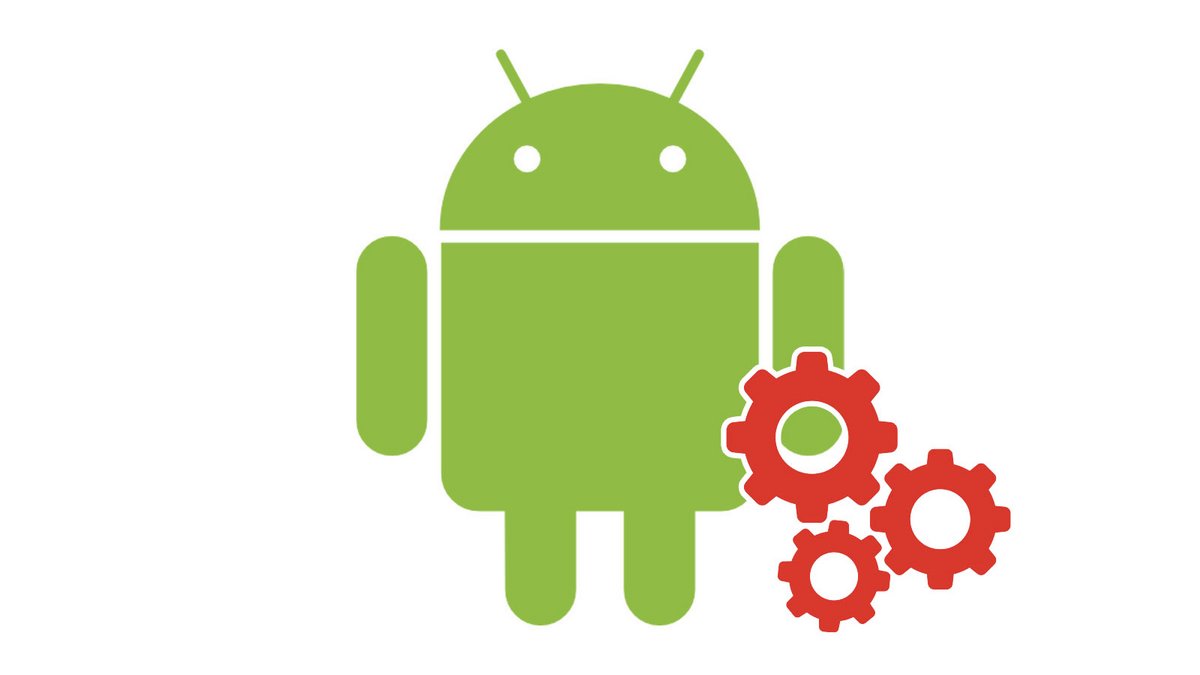
Vous souhaitez être informé lorsque vous recevez un mail ? Vous aimeriez être prévenu quand vous atteignez votre objectif de marche quotidienne? Les notifications sur votre smartphone Android peuvent être activées en quelques secondes pour que chacun puisse personnaliser son appareil et rester toujours informé, autant que désiré.
Parce qu'on aime tout savoir en temps réel sur certaines applis et que, pour d'autres, on préfère aller consulter nous-même les informations, Android permet de gérer ces applications. Dans ce rapide tutoriel dédié à apprendre comment gérer les applications de son smartphone Android, on vous montre comment activer - et désactiver au passage - toutes ces notifications.
Activer les notifications d'une application Android
- Tout d'abord, rendez-vous dans le menu général du téléphone en touchant l'icône Applis.
- Appuyez ensuite sur le bouton des Paramètres qui est souvent représenté par un engrenage.
- Touchez à présent la mention Notifications. On peut y lire sous le texte : bloquer, autoriser, prioriser.
- Sur la partie inférieure de l'écran se trouve le début de la liste de toutes les applications installées sur votre appareil. Pour les programmes dont les notifications sont activées, le bouton qui se trouve au bout de la ligne est en bleu, le curseur sur la droite. Les boutons gris devant le nom des applis indiquent que les notifications sont désactivées. Pour activer les notifications sur l'application de votre choix, scrollez pour la trouver dans la liste puis touchez le bouton correspondant qui deviendra bleu à son tour.
- Pour gérer plus en détail les informations que vous souhaitez recevoir pour une application en particulier, appuyez dessus après l'avoir activée. Sélectionnez / désélectionnez alors comme vous le souhaitez, les options de votre programme, toujours en cochant ou décochant le bouton bleu.
Note : Si vous souhaitez activer les notifications pour l'ensemble de vos applis, appuyez sur le bouton Toutes les applications. Attention cependant, car, selon le nombre d'applications dont vous disposez, vous pourriez recevoir beaucoup de notifications.
Activer les notifications via les applications Android
Certains smartphones n'ont pas un accès similaire aux notifications. Si la première solution n'a pas marché, vous devriez réussir à activer les notifications en passant par ce deuxième chemin.- Dirigez-vous dans le menu général des applis pour y sélectionner le bouton Paramètres.
- Trouvez la ligne Applications et sélectionnez-la.
- Scrollez jusqu'à trouver le programme souhaité puis touchez-le.
- Vous vous trouvez dans le menu Informations sur l'application. Descendez jusqu'aux Paramètres d'application puis appuyez sur Notifications.
- Si toutes vos notifications étaient bloquées, appuyez sur le bouton gris en face de Désactivé pour ainsi leur ouvrir l'accès.
- Vous n'avez plus qu'à choisir précisément les notifications que vous souhaitez recevoir de la part de cette application en activant ou désactivant le bouton qui se trouve devant chaque option.
Vous savez à présent comment recevoir les notifications des applications sur Android. Qu'elles soient utiles ou agréablement futiles, elles nous préviennent d'un événement en temps et en heure. À chacun de gérer à sa sauce ce qu'il désir recevoir sur son smartphone ou sa tablette, pour être connecté, ni trop, ni trop peu.
Pour aller plus loin : retrouvez tous nos tutoriels et astuces Android et apprenez à tirer le meilleur parti de votre système d'exploitation mobile.
Retrouvez d'autres tutoriels vous aider à gérer les applications sur votre smartphone Android :
- Comment supprimer l’accès des applications aux données personnelles sur son smartphone Android ?
- Comment autoriser l’accès des applications aux données personnelles sur son smartphone Android ?
- Comment activer la mise à jour automatique des applications sur Android ?
- Comment supprimer une application sur Android ?
- Comment mettre à jour une application sur Android ?
- Comment installer une application sur Android ?
- Comment désactiver les notifications d'une application sur Android ?
- Comment cacher une application sur Android ?
- Comment installer un fichier APK sur son smartphone Android ?
- Comment changer de clavier sur Android ?